
- 收藏本站
- 上传模板
- 技术交流

时间:2022-06-16 所属栏目:图片处理 版本:powerpoint2010 大小:643.12 KB 推荐星级:3 颗星 阅读:次 下载:次 来源:只为设计←点击进入作品集

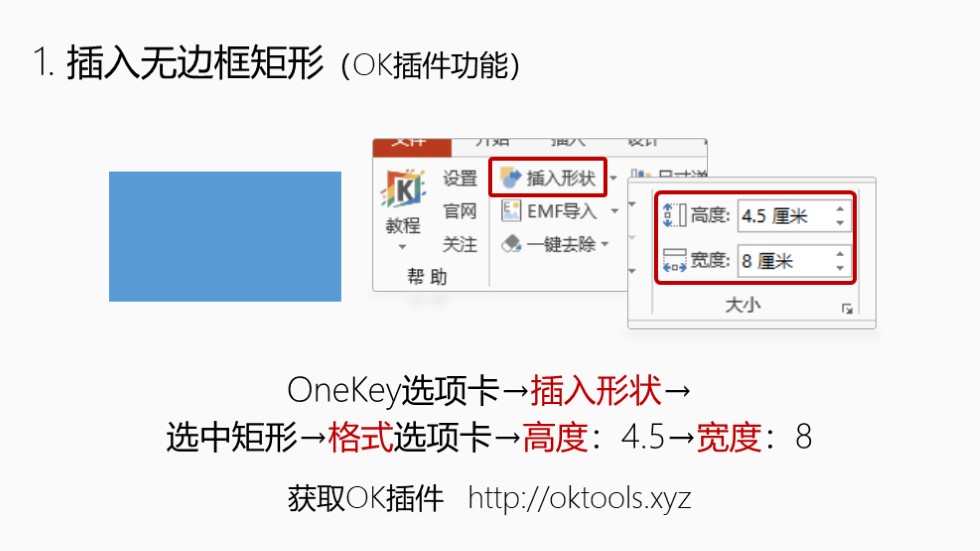


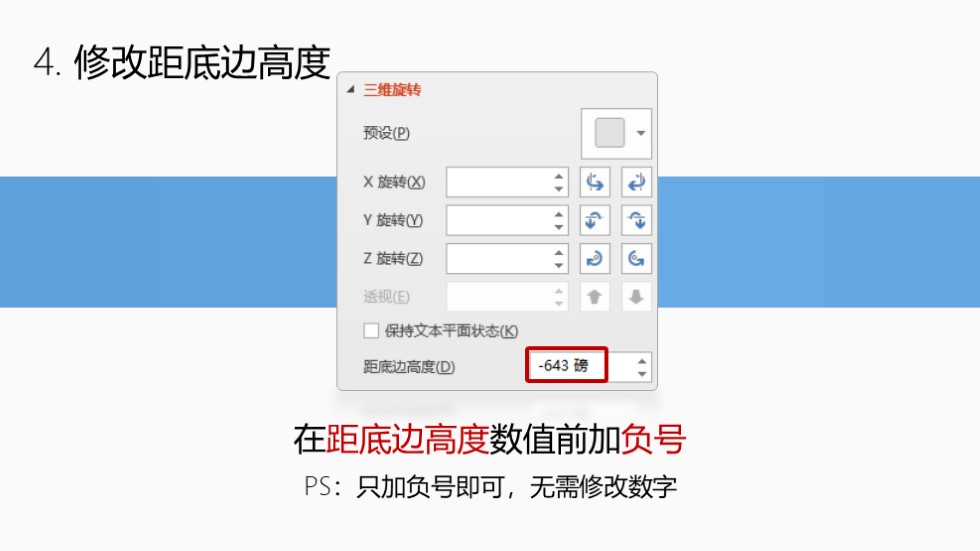

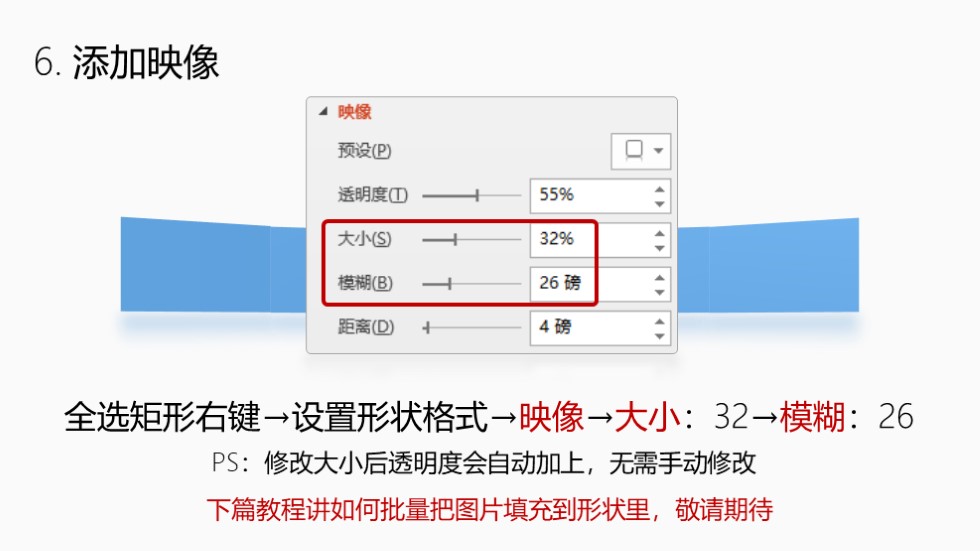
PPT图片的3D美化(下):上篇教程制作好的形状,1. 插入图片;2. 图片比例裁剪(OK插件功能);3. 图片尺寸统一;4. 图片批量填充到三维形状;5. 删除旧图。
PPT树叶渐进虚化:0. 准备一张树叶的免抠PNG图片;1.1 复制原图:选中原图→按Ctrl+D复制一份→移到旁边与原图并排放;1.2 原图添加虚化(OK插件功能):选中原图→OneKey选项卡→一键特效→图片虚化;2.1 插入形状;2.2 两个矩形填充改为白色;2.2 两个矩形填充改为白色;3.1 两个矩形进行光圈虚化;3.2 第二个矩形进行光圈逆序;4.1 正片叠底;4.2 删除原图。
全图型PPT图片处理:图片蒙版;局部蒙版;图片颜色;删除背景。全图型PPT图片处理方法及排版技巧——i妙招系列ppt教程。
PPT双重曝光(二):0. 准备2张图片;1. 原位复制(OK插件功能);2. 图片变亮混合;3.1 图片填充到形状,3.2 调整人物图透明度;4. 删除人物多余部分,可选:背景图添加虚化。
PPT双重曝光(一):0. 准备图片;1. 原位复制(OK插件功能);2. 删除背景;3. 图片亮度100%并放大;4. 正片叠底;5.1 图片裁剪、5.2 插入形状、5.3 新图置于顶层。
手机照片变形记,0. 准备一个素材;1.1 图片纵横比裁剪;1.2 图片手动裁剪;2.1 插入形状;2.2 修改形状填充色;2.3 复制色块;2.4 图片混合-柔光;3.1 光圈虚化;3.2 修改光圈渐变类型;3.3 降低光圈亮度;3.4 光圈逆序;4.1 新色块置于顶层;4.2 新图与新色块对齐(OK插件功能)。
占位符实现PPT样机效果:《 S019-百例商务排版》的作品宣传采用的就是类似于PS样机的展示效果,但它是PPT制作的。占位符:结合PNG格式电子产品图即可实现,在母版中对应的PNG电子产品图的显示屏位置绘制,图像占位符,PNG电子产品中有图形或图片时,可以通过与占位符之间的裁剪(格式—合并形状--相交)快速绘制图片占位符。没有三维变化的样机设计非常简单的,稍微复杂点的就是需要透视及三维旋转的角度设计,这个用PPT来实现就有点麻烦了。如果您不是为了设计模板,建议您还是使用PS样机。
1. 插入图片;2. 插入形状并修改颜色:选中图片→OneKey选项卡→插入形状→修改形状的颜色为RGB(37,50,93);3. 图片混合:滤色:框选图片和形状→OneKey选项卡→图片混合→滤色→得到右图;4. 调图片对比度和色温:选中滤色后的图片右键→设置图片格式→图片更正:对比度为40%→图片颜色:色温为7866;5. 完成:跟原图对比一下,右图有种恬静、放松的下午茶感觉。